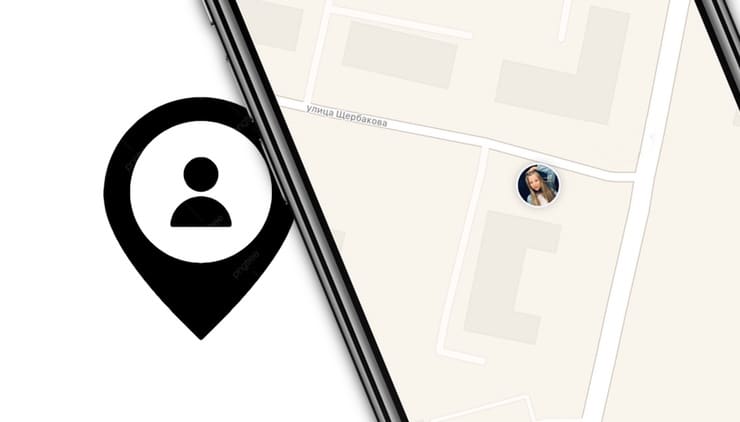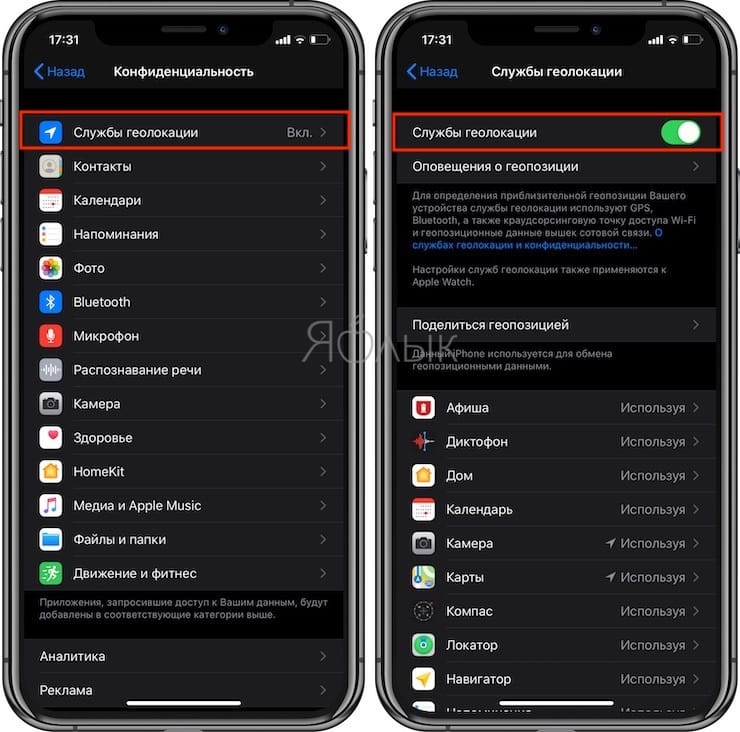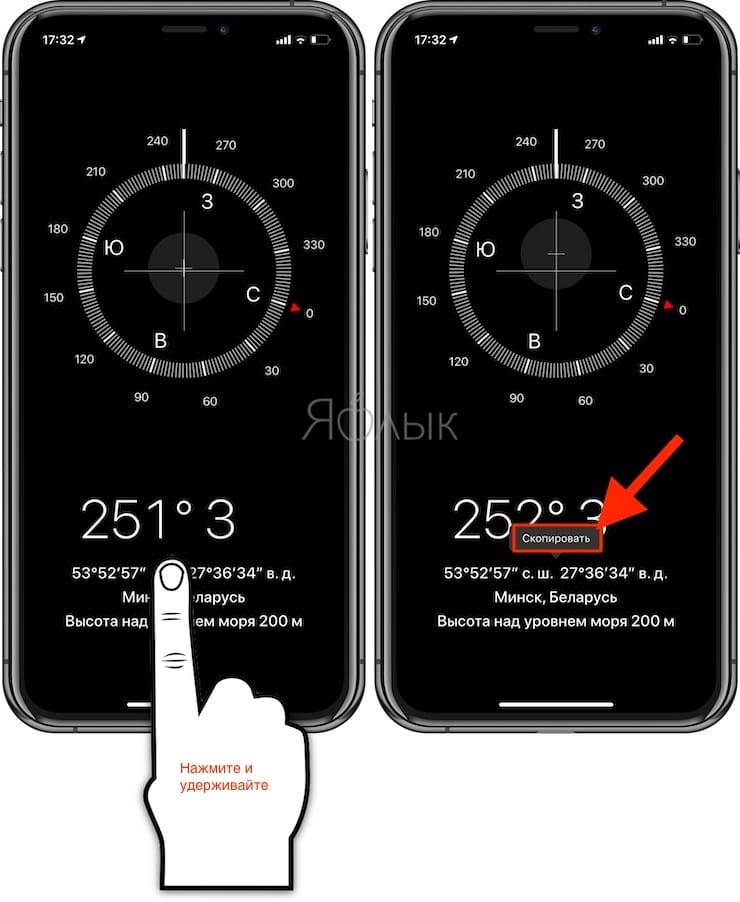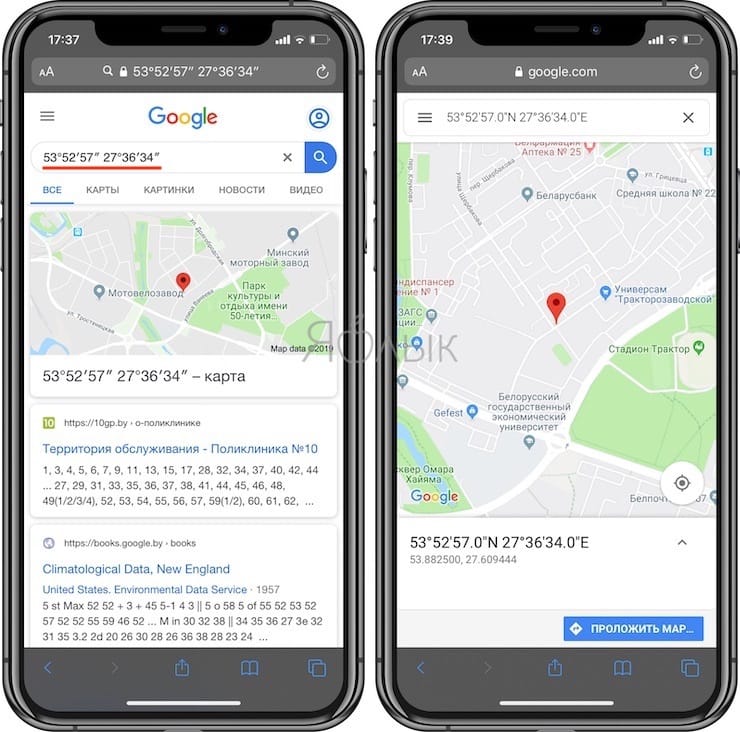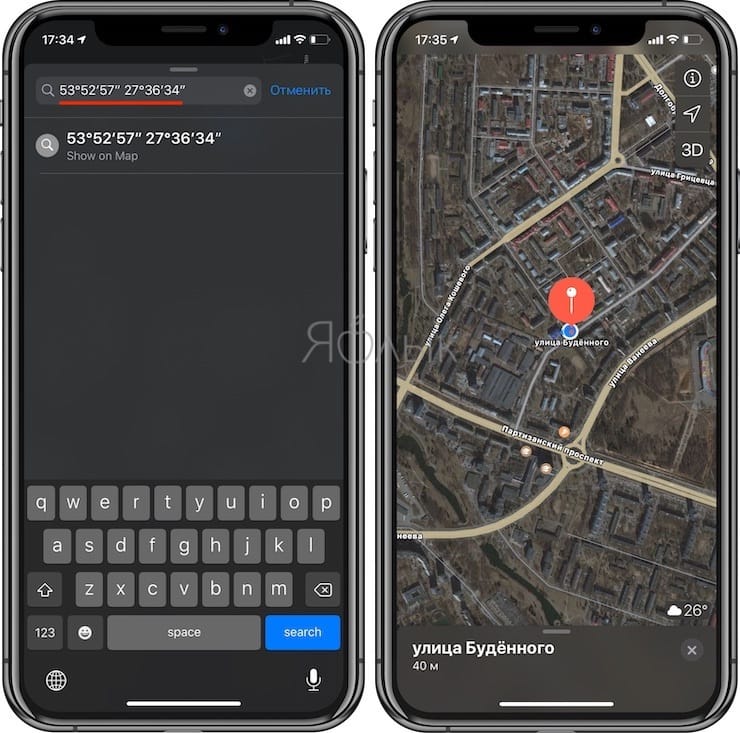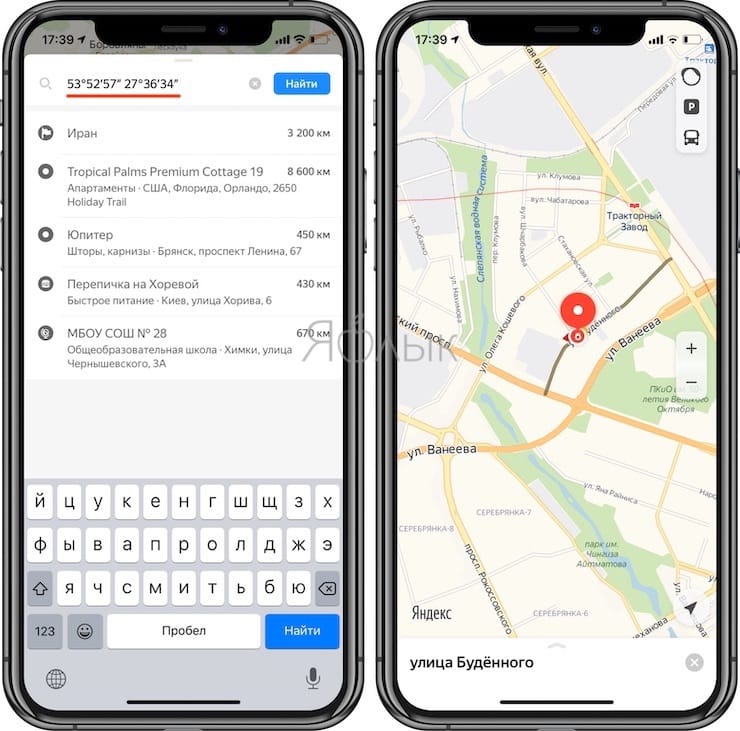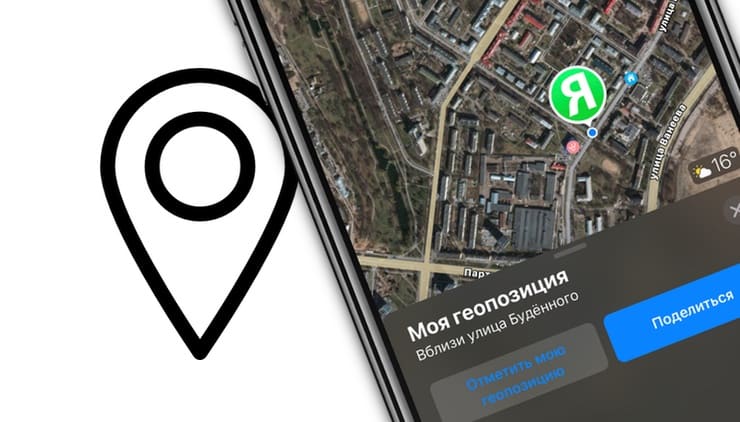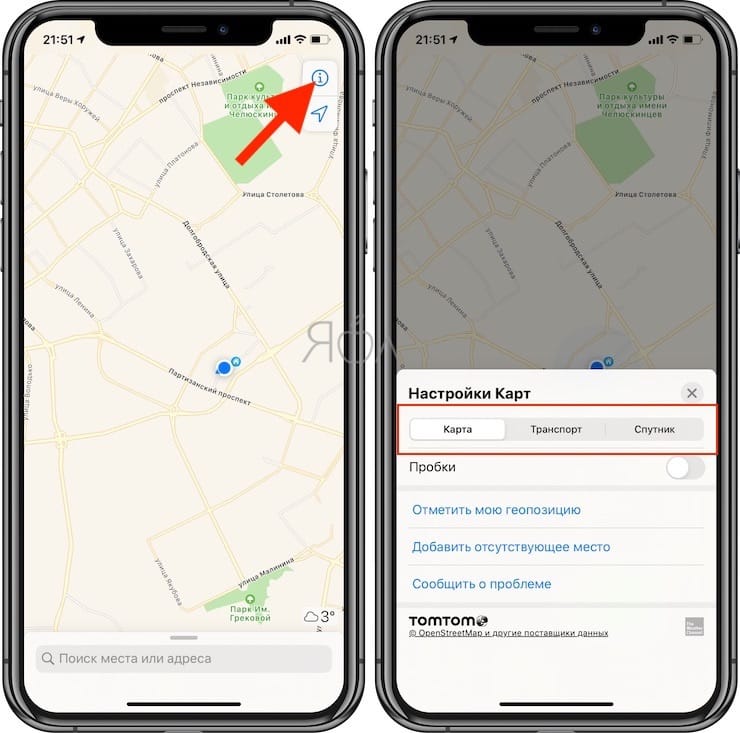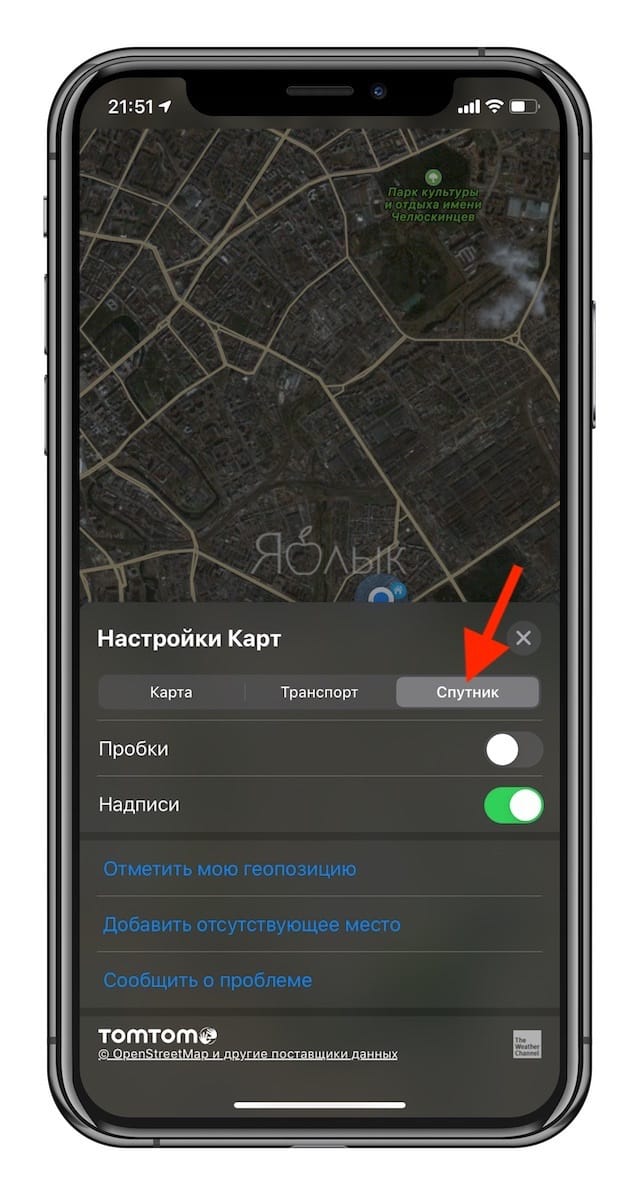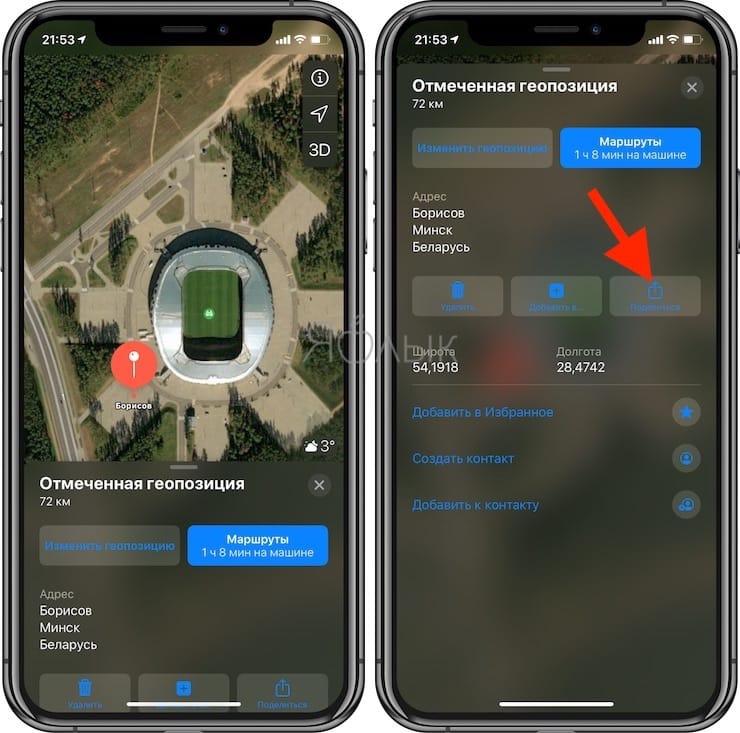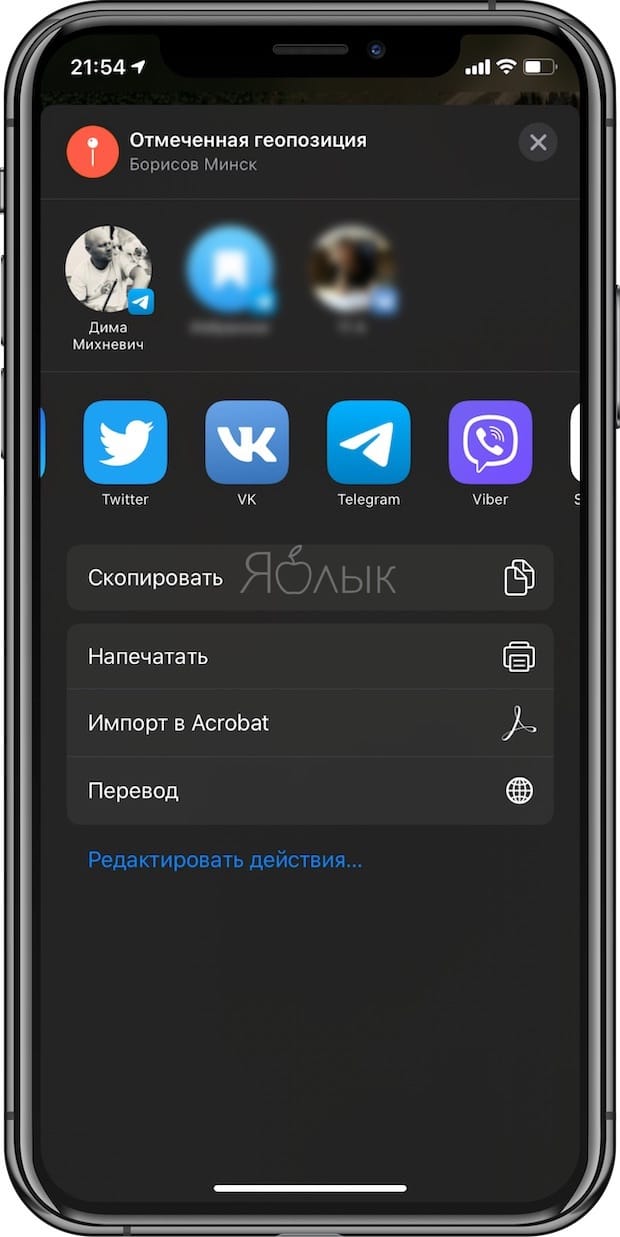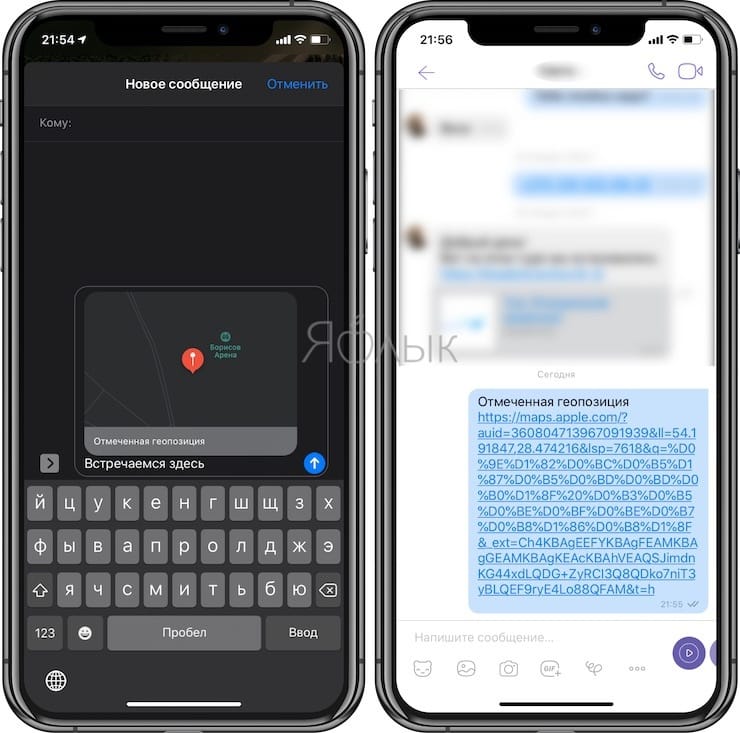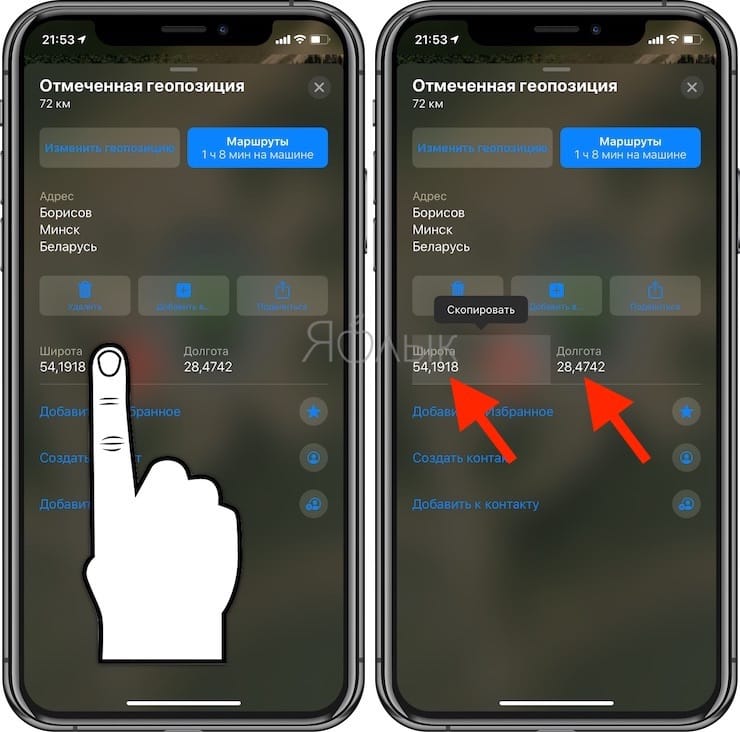- GPS на iPhone: как найти и поделиться координатами своего местонахождения
- Как посмотреть координаты GPS на iPhone?
- Как использовать координаты GPS
- Как поделиться геопозицией на iPhone?
- Включение и отключение геолокации.
- Отправка локации через iMessage.
- Отправка геолокации через Контакты.
- Отправка локации через Яндекс.Навигатор.
- Отправка локации через Гугл.Карты.
- Выводы.
- Передача сведений о своей геопозиции другим членам семьи
- Как это работает
- Когда делиться геопозицией?
- Выберите, с какого устройства делиться геопозицией
- Функции «Поделиться геопозицией» и «Найти iPhone»
- Координаты места на карте при помощи iPhone: как найти и поделиться
- Как поделиться координатами точки на карте при помощи iPhone или iPad
GPS на iPhone: как найти и поделиться координатами своего местонахождения
Каждый «яблочный» смартфон оснащен встроенным GPS-модулем с возможностью найти местоположение устройства с точностью до нескольких метров. Обычно для работы с координатами мы пользуемся удобным интерфейсом приложений вроде Google Maps. Но иногда бывает удобнее получить точные GPS-координаты (широту и долготу) для поиска конкретной точки на карте. Вот только как это сделать?
Для начала ответим на вопрос, который наверняка возник у читателя — «зачем вам нужны какие-то там точные координаты?». Такая потребность может возникнуть у любителей бега, джоггинга, лыжных прогулок и сноуборда, исследователей, путешественников, геологов, археологов, риэлторов, экстремалов, фотографов, а также представителей многих других профессий. Например, заблудившись в незнакомой местности, вы попросту высылаете знакомому GPS-координаты, по которым найти вас не составит особого труда.
Как посмотреть координаты GPS на iPhone?
1. Убедитесь, что у вас активны Службы геолокации. Чтобы проверить это, Откройте Настройки вашего смартфона и перейдите по адресу Конфиденциальность → Службы геолокации. Если соответствующий переключатель активен (подсвечен зеленым цветом), значит, всё в порядке.
2. Откройте на iPhone приложение Компас. Если вы не знаете, где его искать, просто введите «Компас» в строку поиска по iOS (для этого нужно провести пальцем от верхней части дисплея к центру).
3. При необходимости откалибруйте его так, как показано на экране. Через несколько секунд он покажет ваше актуальное местоположение. Данные отобразятся в нижней части экрана. Если их там нет — значит, у вас неактивны Службы геолокации.
4. Скопируйте координаты GPS в нижней части экрана. Чтобы сделать это, нажмите на них и удерживайте палец на дисплее, пока не увидите надпись Скопировать.
Как использовать координаты GPS
Теперь координаты можно скопировать туда, куда вам нужно — в Заметки, Сообщения, письмо электронной почты и т.п.
Важно! Чтобы приложения и сервисы корректно определяли полученные координаты используйте данные формата 53°52′57″ 27°36′33″, а не 53°52′57″ с. ш. 27°36′33″ в. д. (то есть без «с. ш.», «в. д.» и т.д.)
Как вариант, можно просто сделать скриншот и отправить его. Также есть возможность вставить данные в приложение Apple Карты, Google Карты, Яндекс.Карты и т.д. и увидеть эту точку на карте местности, после чего оставить там «булавку» и поделиться этим местом.
К сожалению, в текущей версии Компаса пока нет возможности сохранять GPS-координаты или поделиться ими. В будущем такая опция, возможно, и появится.
Источник
Как поделиться геопозицией на iPhone?
В сегодняшней статье мы поговорим об одной из Смарт-функций iPhone — геолокации, служащей для определении местонахождения пользователя девайса. При помощи данной функции, Apple-устройство отслеживает Ваше местоположение и может сохранять историю перемещений. При желании опцию можно отключать.
О том, как включать и при необходимости отключать геолокацию, как делиться ею в разных приложениях мы подробно расскажем в статье, а также предоставим наглядные фото- и видео-инструктажи, сделанные при помощи iPhone 8 Plus.
Включение и отключение геолокации.
Чтобы всегда можно было делиться своим местоположением с друзьями, семьей или коллегами, необходимо проверить, включена ли геопозиция. Как ее активировать:
- Заходим в Настройки, выбираем раздел «Конфиденциальность», заходим в него.
- Сверху видим опцию «Службы геолокации» — она должна быть включённой. Если нет, активируем ее, переведя движок в активное (зелёный цвет) положение.
- Соответственно, если Вам по ряду причин понадобится отключить геопозицию, Вы подобным образом через Настройки сможете это сделать, поставив движок в неактивное положение.
Теперь, когда геолокация включена, мы можем посмотреть список программ, которые ее используют, и уточнить условия, когда ее можно использовать:
- Если напротив программы выбрано «Никогда» — это значит, что для данного приложения доступ к геолокации запрещён.
- Вариант «При использовании программы» обозначает, что доступ приложения к Вашей позиции будет предоставляться только тогда, когда Вы используете это приложение;
- «Спросить в следующий раз» — такой вариант значит, что при следующем открытии приложения, оно автоматически задаст Вам запрос на данные геопозиции, и Вы сможете выбрать, разрешить ли программе пользоваться ими, разрешить только один раз, или не разрешать никогда.
- «Всегда» обозначает, что доступ к геоданным этому приложению разрешён всегда, даже когда оно работает в фоновом режиме.
Отправка локации через iMessage.
Один из простых и популярных способов делиться своей геопозицией с другими пользователями — посредством сообщений iMessage. Как это сделать:
- Открываем нужный диалог в Сообщениях, и нажимаем на стрелочку со значком информации прямо под именем контакта, в верхней части страницы:
- Открыв вкладку «Подробно», мы увидим две возможности: «Отправить текущую геопозицию» (отправка Вашего текущего местоположения в формате обычного сообщения iMessage), и «Поделиться геопозицией» (передача сведений о Вашей геолокации в режиме реального времени). Мы можем выбрать наиболее удобный для нас вариант.
- После этого, в диалоге будет отображаться отправленная геопозиция. Мы также можем выбрать, сколько она будет доступной по времени — на час, до окончания дня, или постоянно.
Отправка геолокации через Контакты.
Сообщить другу о своём местоположении можно и через Телефон, раздел Контакты.
- Открываем Телефон, заходим в Контакты. Вибираем нужного абонента.
- В карточке контакта находим опцию «Поделиться геопозицией», нажимаем ее.
- Выбираем, сколько времени данному контакту будет доступно наше местоположение — час, день или постоянно.
Отправка локации через Яндекс.Навигатор.
Многим пользователям удобно делиться своими координатами через приложения-карты. Рассмотрим такой способ на примере Яндекс.Навигатора.
- нажимаем на значок стрелки — она показывает Ваше текущее местоположение:
- В открывшемся меню выбираем опцию «Поделиться», и решаем, при помощи какого мессенджера, социальной сети или приложения Вы хотите поделиться геолокацией.
Отправка локации через Гугл.Карты.
Ещё один распространённый и удобный способ дать друзьям знать о своём местоположении — хорошо знакомое многим приложение Гугл.Карты (ссылка на AppStore:
Как отправлять локацию в Google.Maps:
- Открываем приложение, нажимаем на значок стрелки — она покажет, где мы в данный момент находимся.
- В открывшейся на карте локации жмём кнопку «Отправить», и выбираем, посредством какого приложения, мессенджера или социальной сети мы хотим поделиться локацией.
Выводы.
Как мы видим из статьи, благодаря современным технологиям легко поделиться с другими своим местоположением, что весьма удобно в современном бурном ритме жизни. Опция геолокации при желании может быть так же просто отключена.
Мы рассмотрели основные способы, позволяющие делиться своим местонахождением — через сообщения iMessage, через Контакты в приложении Телефон и через популярные сервисы карт — Яндекс.Навигатор и Гугл.Карты. Какой способ удобнее — решать Вам. А наша компания надеется, что читателям была полезна информация, и они без труда разберутся с геолокацией на своих iPhone.
Источник
Передача сведений о своей геопозиции другим членам семьи
Благодаря функции семейного доступа вы можете легко поделиться геопозицией с членами семьи с помощью приложений «Найти друзей» и «Сообщения». Кроме того, вы сможете помочь членам семьи определить, где находятся пропавшие устройства, с помощью функции «Найти iPhone».
Если на устройстве установлена ОС iOS 13 или более поздней версии, можно поделиться геопозицией с членами семьи с помощью приложения «Локатор». Если на часах Apple Watch установлена ОС watchOS 6, воспользуйтесь приложением «Найти людей».
Как это работает
Организатор семейного доступа настраивает функцию «Поделиться геопозицией» в меню настроек функции «Семейный доступ». После включения функции «Поделиться геопозицией», местоположение организатора автоматически становится видно всем участникам семейной группы. Затем каждый член семьи может выбрать, делиться ему геопозицией или нет. Если вы дали согласие на передачу данных, члены вашей семьи видят вашу геопозицию в приложениях Найти друзей и Сообщения. Если на устройствах членов семьи установлена ОС iOS 13 или более поздней версии, они могут увидеть ваше местоположение с помощью приложения «Локатор». Если установлена ОС watchOS 6, ваше местоположение можно увидеть с помощью приложения «Найти людей». В свою очередь, вы тоже сможете видеть геопозицию других членов семьи.
Вдобавок, если устройство утеряно или украдено, но функция «Поделиться геопозицией» была включена, вы можете попросить другого члена семьи использовать функцию Найти iPhone, чтобы помочь вернуть устройство. Если у членов вашей семьи установлена ОС iOS 13 или более поздней версии, вы можете предложить им использовать приложение «Локатор».
Функция «Поделиться геопозицией» не поддерживается в Южной Корее и ряде других стран в связи с требованиями местного законодательства.

Когда делиться геопозицией?
Функция «Поделиться геопозицией» позволяет решать, передавать или нет сведения о своем местоположении другим членам семьи.
Чтобы проверить свой статус передачи геопозиции, выполните следующие действия.
- Нажмите «Настройки» > [ваше имя].
- В iOS 11 выберите меню «Настройки» > [ваше имя] > iCloud.
- Нажмите «Поделиться геопозицией».
- Нажмите [имя члена семьи], чтобы предоставить доступ этому человеку.
Чтобы прекратить передачу геопозиции, выключите настройку «Поделиться геопозицией». При этом ваше местоположение скрывается от всех членов вашей семьи и от всех утвержденных друзей. Если вы снова хотите делиться сведениями о своем местоположении, функцию «Поделиться геопозицией» можно включить в любое время.
Выберите, с какого устройства делиться геопозицией
По умолчанию геопозиция передается с того устройства, с которого выполнен вход в службу семейного доступа. Если нужно передавать геопозицию с другого устройства, выполните эти действия.
- Нажмите «Настройки» > [ваше имя].
- Нажмите «Семейный доступ» > «Поделиться геопозицией».
- Нажмите «Поделиться геопозицией» > «С устройства».
- Выберите устройство, с которого необходимо предоставить доступ.
Функции «Поделиться геопозицией» и «Найти iPhone»
После вступления в группу семейного доступа и включения отправки геопозиции членам семьи, они смогут помочь в поисках вашего устройства в случае его пропажи.
Если вы включили функцию «Найти iPhone» на пропавшем устройстве, член семьи сможет помочь вам:
- увидеть местоположение и статус вашего устройства (онлайн или оффлайн);
- воспроизвести звук на устройстве, чтобы помочь его обнаружить;
- перевести устройство в режим пропажи, если оно уже было защищено паролем;
- удаленно стереть данные на устройстве.*
Если вы не делитесь своей геопозицией, члены семьи не могут получать информацию о местоположении ваших устройств. Без такой информации члены семьи все равно смогут вам помочь. Они могут узнать статус подключения вашего пропавшего устройства к сети (онлайн или оффлайн), воспроизвести звук на устройстве, перевести устройство в режим пропажи или удаленно стереть данные на устройстве.*
* Чтобы член семьи мог стереть данные на устройстве, владельцу устройства необходимо ввести пароль для идентификатора Apple ID, зарегистрированного на этом устройстве.
Источник
Координаты места на карте при помощи iPhone: как найти и поделиться
Вы когда-либо находили интересную локацию или точку на карте (например, место предстоящей встречи), координатами который хотели бы поделиться с другими? При помощи приложения «Карты» в iPhone или iPad вы можете обозначить место на карте и поделиться точным местоположением со остальными пользователями. О том, как использовать эту полезную функцию, речь пойдет ниже.
Как поделиться координатами точки на карте при помощи iPhone или iPad
1. Откройте приложение «Карты» на iPhone или iPad.
2. В случае, если Вы находитесь на территории, где карты Apple поддерживаются в недостаточной мере, установите в качестве вида Спутник вместо Карта.
3. Выберите локацию, которую нужно обозначить и поделиться.
4. Нажмите и удерживайте локацию, которую нужно обозначить указателем, и дождитесь появления небольшого красного флажка.
5. Потяните вверх за «шторку» и нажмите на иконку «Поделиться» в виде коробки с указывающей вверх стрелкой.
6. Выберите способ отправки выбранной локации (сообщение iMessage, электронное письмо, Twitter, Viber, Facebook и т.д.).
7. Поделитесь локацией. Если вы хотите поделиться еще одной или несколькими локациями, повторите вышеуказанные действия.
8. В случае, если необходимо скопировать GPS-координаты указанного места, нажмите и удерживайте значения широты и долготы до появления всплывающего меню Скопировать.
Работа функционала продемонстрирована на примере приложения Apple «Карты». Подобную возможность также поддерживают Карты Google на iPhone или iPad. Принцип действия функционала сходен с указанным выше. Если вы хотите поделиться данными о каком-либо месте с пользователями, не владеющими iPhone или Android-смартфоном, то можете отправить GPS-координаты со своего iOS-устройства.
Источник